En primer lugar, descargue e instale Pazu Deezer Music Converter en su computadora con Windows.

Si ha comprado una licencia, haga clic en el icono de llave para registrar el convertidor. Si no, continúa usando la versión de prueba.
Sigue las instrucciones que aparecen en pantalla para iniciar sesión en tu cuenta de Deezer.

El formato de salida predeterminado es M4A. Pazu Deezer Converter también es compatible con MP3, AAC, WAV, FLAC y AIFF. Haga clic en el botón Opción para cambiar el formato de salida o la carpeta de salida si es necesario. También puede cambiar la tasa de bits y la tasa de muestreo según sus necesidades.
AAC es otro formato con pérdida como mp3 y, de hecho, ofrece mejor sonido que mp3 con la misma velocidad de bits. La calidad de un archivo AAC de 256 kbps debería ser similar a la de un archivo mp3 de 320 kbps, pero ocupará menos espacio.
FLAC no tiene pérdidas y no pierde la fidelidad de la fuente original.

Cierre la ventana de Configuración y seleccione canciones, álbumes o listas de reproducción del reproductor Deezer integrado. Haga clic en una lista de reproducción o álbum y se le presentarán todas las canciones.

Luego haga clic en el ícono rojo para cargar canciones. Todas las canciones de la lista de reproducción se agregarán de forma predeterminada. Puedes desmarcar las canciones que no deseas obtener.
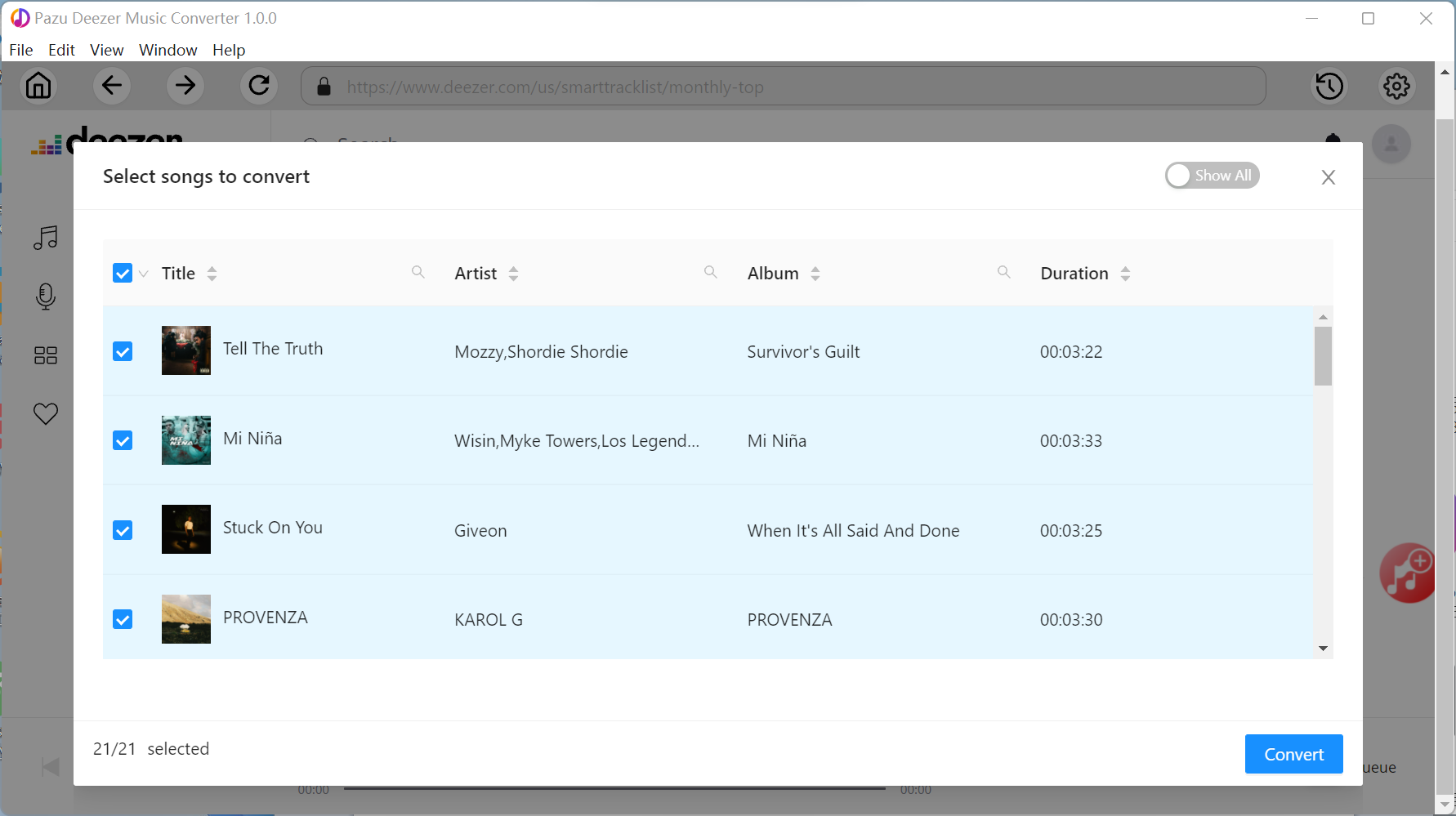
Ahora descargue canciones seleccionadas de Deezer haciendo clic en el botón Convertir.

Si ya has descargado las canciones de Deezer, puedes encontrarlas en la página Historial.


Descargue canciones/álbumes/listas de reproducción de Deezer a M4A, etc.
Leer más